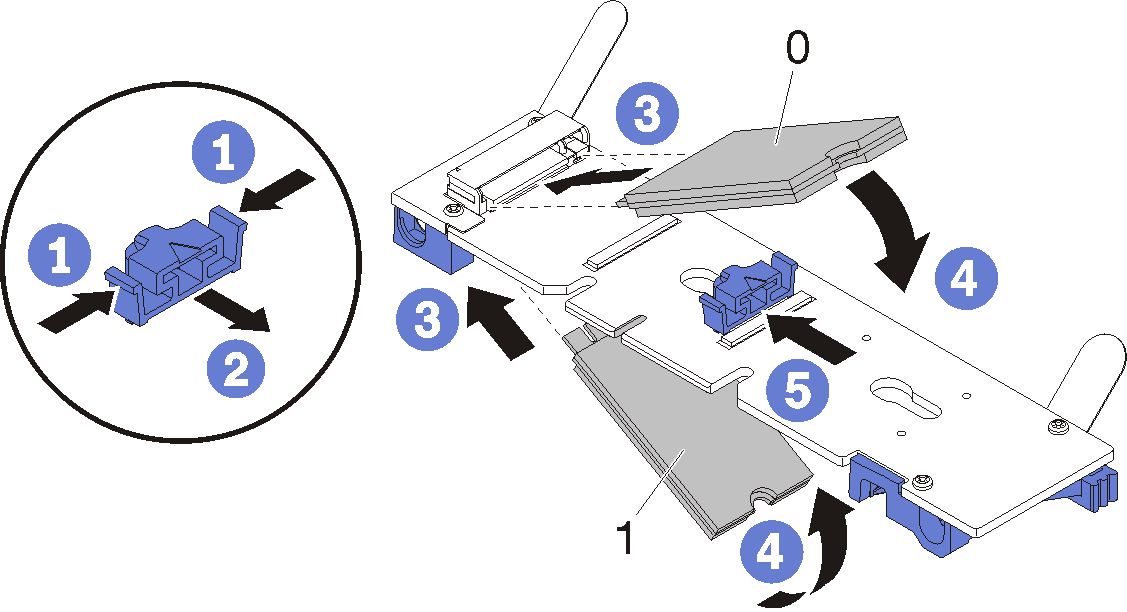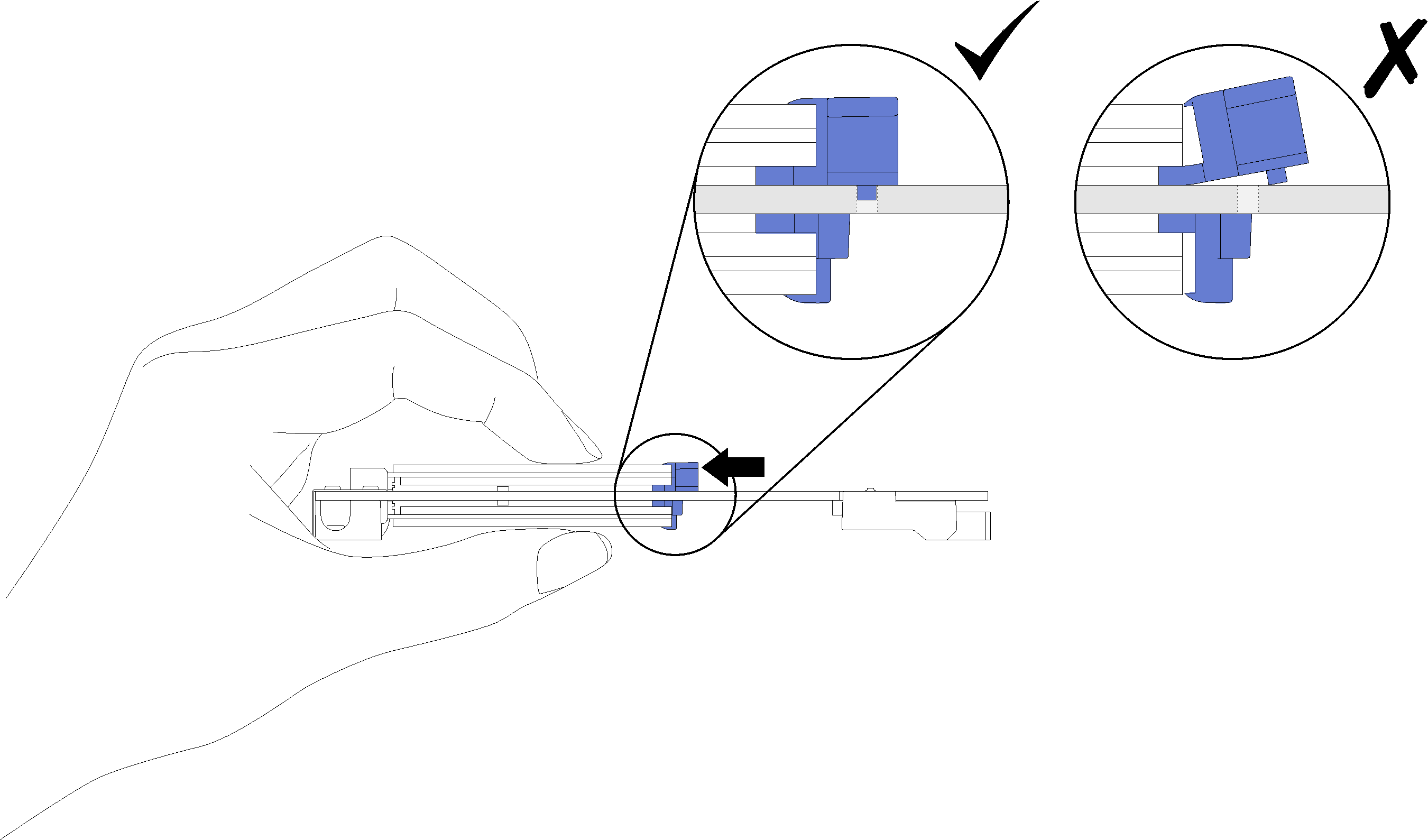M.2-Laufwerk auf der M.2-Rückwandplatine installieren
Hier erfahren Sie, wie Sie ein M.2-Laufwerk in der M.2-Rückwandplatine installieren.
Zu dieser Aufgabe
S001


GEFAHR
danger
An Netz-, Telefon- oder Datenleitungen können gefährliche Spannungen anliegen.
Um einen Stromschlag zu vermeiden:
- Alle Netzkabel an eine vorschriftsmäßig angeschlossene Netzsteckdose/Stromquelle mit ordnungsgemäß geerdetem Schutzkontakt anschließen.
- Alle angeschlossenen Geräte ebenfalls an Stromquellen mit ordnungsgemäß geerdetem Schutzkontakt anschließen.
- Die Signalkabel nach Möglichkeit nur mit einer Hand anschließen oder lösen.
- Geräte niemals einschalten, wenn Hinweise auf Feuer, Wasser oder Gebäudeschäden vorliegen.
- Möglicherweise verfügt die Einheit über mehr als ein Netzkabel. Um die Stromversorgung für die Einheit vollständig zu unterbrechen, müssen alle zum Gerät führenden Netzkabel vom Netz getrennt werden.
Achtung
- Lesen Sie die folgenden Abschnitte, um sicher zu arbeiten.
In der folgenden Tabelle finden Sie unterstützte M.2-Laufwerkkonfigurationen.
| M.2-Laufwerkkonfiguration | Unterstützungsstatus |
| Ein M.2-Laufwerk mit 32 GB (42 mm lang) | Unterstützt |
| Ein M.2-Laufwerk mit 128 GB (80 mm lang) | Unterstützt |
| Zwei M.2-Laufwerke mit 32 GB (42 mm lang) mit RAID-Rückwandplatine | Unterstützt |
| Zwei M.2-Laufwerke mit 128 GB (80 mm lang) mit RAID-Rückwandplatine | Wird nur in bestimmten Umgebungen unterstützt. Weitere Informationen erhalten Sie bei Lenovo Services. |
Vorgehensweise
Nach dieser Aufgabe
Installieren Sie die M.2-Rückwandplatine wieder (siehe M.2-Rückwandplatine installieren).
Bringen Sie die Abdeckung des Einbaurahmens wieder an (siehe Abdeckung des Einbaurahmens installieren).
Installieren Sie den Einbaurahmen wieder (siehe DWC Einbaurahmen im Gehäuse installieren).
AnmerkungZu Ihrer Sicherheit sollten Sie eine Hebevorrichtung verwenden, wenn Sie den Einbaurahmen im Rack installieren.- Schließen Sie alle erforderlichen externen Kabel an das Gehäuse an.AnmerkungSchließen Sie die QSFP-Kabel an das Gehäuse an, wenn Mellanox ConnectX-6 Adapter installiert sind. Dies erfordert zusätzliche Kraft.
Überprüfen Sie die Betriebsanzeige auf jedem Knoten, um sicherzustellen, dass sie von schnellem zum langsamem Blinken wechselt und so darauf hinweist, dass alle Knoten zum Einschalten bereit sind.
Demo-Video
Feedback geben